- Del 1. Slik fikser du ikke å få e-poster på iPhone ved å starte Mail-appen på nytt
- Del 2. Slik fikser du ikke å få e-poster på iPhone med en omstart
- Del 3. Slik fikser du ikke å få e-poster på iPhone ved hjelp av FoneLab iOS-systemgjenoppretting
- Del 4. Slik fikser du ikke å få e-poster på iPhone gjennom tilbakestilling av nettverksinnstillinger
- Del 5. Vanlige spørsmål om ikke å få e-poster på iPhone
Topp reparasjonsstrategier når du ikke mottar e-poster på iPhone
 Postet av Lisa Ou / 22. feb 2024 09:00
Postet av Lisa Ou / 22. feb 2024 09:00 Hvorfor mottar jeg ikke e-poster på iPhone? Jeg sendte et dokument til klassekameraten min for et prosjekt via e-post, og da jeg spurte om hun allerede hadde mottatt det, var svaret hennes ja. Hun sa også at hun sendte en e-post tilbake, men jeg fikk aldri noe. Er det noen som tror at iPhone- eller Mail-appen min ikke fungerer? I så fall, vennligst hjelp med en løsning. Tusen takk.
Blant de viktigste kommunikasjonsmidlene på en iPhone er Mail-appen. Den lar deg sende formelle e-poster, dokumenter og mer til jobb, skole eller andre formål. Derfor er meldingene som sendes via e-post vanligvis viktigere enn de som sendes via sosiale medieplattformer. Men på grunn av dette er det mer frustrerende når du ikke kan motta e-post.
Kanskje en dårlig internettforbindelse, feil, feil eller et systemproblem har forårsaket en så uheldig situasjon. Hvis ja, ikke vær skremt; løsninger er tilgjengelige for å reparere dette problemet på din iPhone. Bare rull ned, og denne artikkelen vil avsløre de ledende strategiene for å fikse en enhet som ikke kan motta eller motta e-post. Informasjonsdetaljer vil bli avslørt, så fortsett.
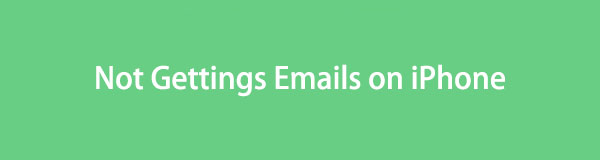

Guide List
- Del 1. Slik fikser du ikke å få e-poster på iPhone ved å starte Mail-appen på nytt
- Del 2. Slik fikser du ikke å få e-poster på iPhone med en omstart
- Del 3. Slik fikser du ikke å få e-poster på iPhone ved hjelp av FoneLab iOS-systemgjenoppretting
- Del 4. Slik fikser du ikke å få e-poster på iPhone gjennom tilbakestilling av nettverksinnstillinger
- Del 5. Vanlige spørsmål om ikke å få e-poster på iPhone
FoneLab gjør det mulig å fikse iPhone / iPad / iPod fra DFU-modus, gjenopprettingsmodus, Apple-logo, hodetelefonmodus, etc. til normal tilstand uten tap av data.
- Løs deaktiverte iOS-systemproblemer.
- Pakk ut data fra deaktiverte iOS-enheter uten tap av data.
- Det er trygt og enkelt å bruke.
Del 1. Slik fikser du ikke å få e-poster på iPhone ved å starte Mail-appen på nytt
Siden e-poster er de eneste meldingene du ikke kan motta, må problemet være relatert til Mail-appen. Kanskje det ikke fungerer på grunn av lagging, en appkrasj, en feil, etc., som hindrer deg i å motta e-post. I så fall vil det være den beste løsningen å starte den på nytt. Den vil oppdatere appen, og eliminere mulige problemer som kan ha forårsaket at enheten din ikke mottar e-poster. Dessuten krever det ingenting og kan enkelt navigeres, noe som gjør det til en god innledende metode.
Ta hensyn til den enkle prosedyren nedenfor for å reparere en iPhone som ikke får e-post ved å starte Mail-appen på nytt:
Trinn 1Hvis du fortsatt er i Mail-app-grensesnittet, sveip iPhone-bunnen til midtskjermen og slipp hold til App Switcher vises.
Trinn 2Når de aktive appene vises, drar du Mail-grensesnittet til toppen for å avslutte. Gå deretter tilbake til startskjermen og velg Mail-ikonet igjen for å starte det på nytt.
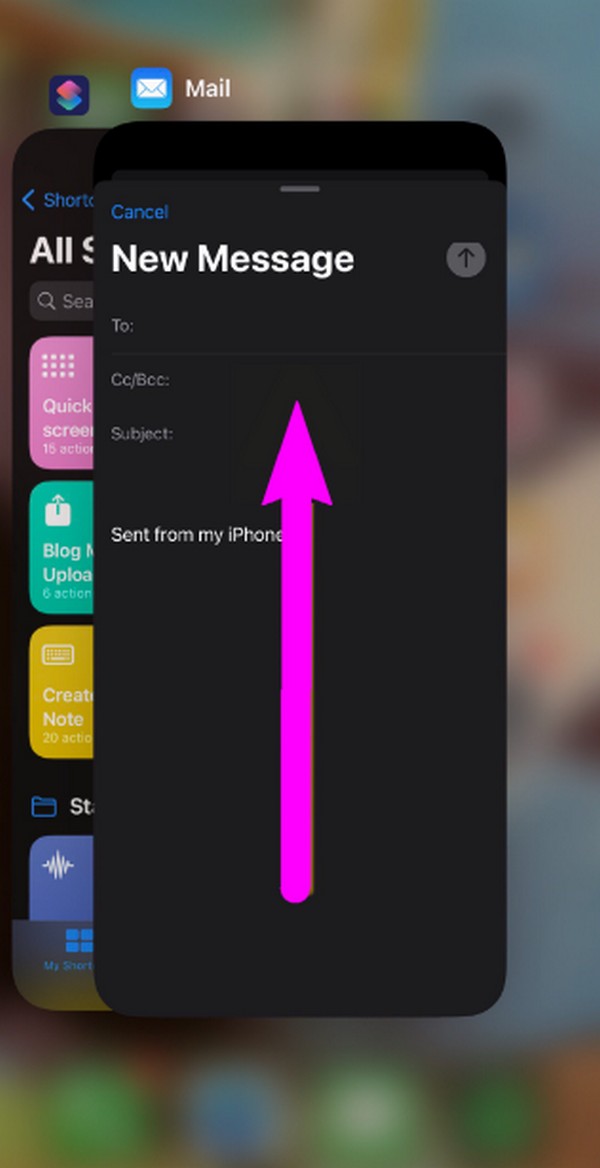
Del 2. Slik fikser du ikke å få e-poster på iPhone med en omstart
En omstart er også kjent som en tvungen omstart. Hvis omstart av Mail-appen ikke fungerte, kan du starte iPhone på nytt. Denne løsningen vil være effektiv, spesielt hvis du ikke kan motta e-poster på grunn av enhetens dårlige ytelse eller manglende respons. Ved å utføre dette oppdateres iOS-systemet og lukker midlertidige prosesser eller filer som kan ha forårsaket problemet. Det forbedrer også iPhone-ytelsen, slik at Mail-appen og andre enhetsaktiviteter fungerer bedre.
Pass på den brukerorienterte veiledningen under for å reparere en mottatt e-post som ikke vises på iPhone med en omstart:
Start iPhone på nytt uten startskjerm: Trykk og slipp iPhone umiddelbart volum opp -knappen, og gjør det igjen til volum ned knapp. Rett etter trykker du lenge på iPhones sideknapp til enhetens skjerm blir svart og Apple-logoen vises.
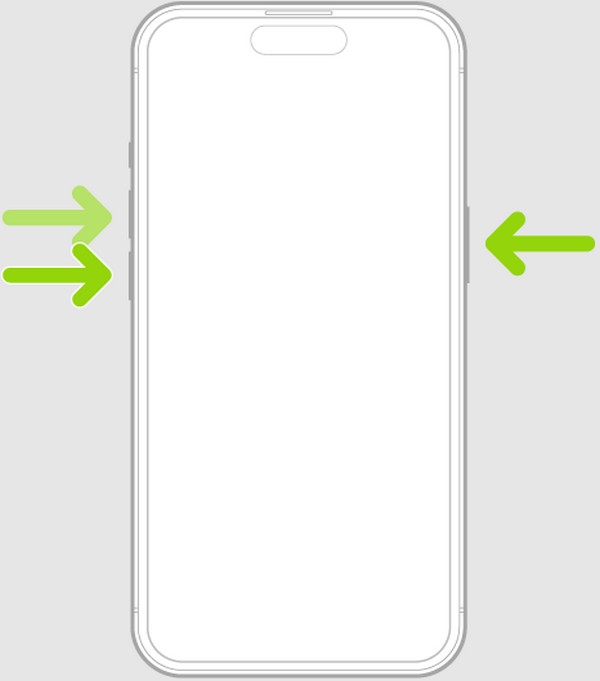
Start iPhone på nytt med en Hjem-knapp: Trykk på enhetens Side or God -knappen og Hjem-tasten samtidig, men ikke slipp trykket umiddelbart. Vent til iPhone starter på nytt.
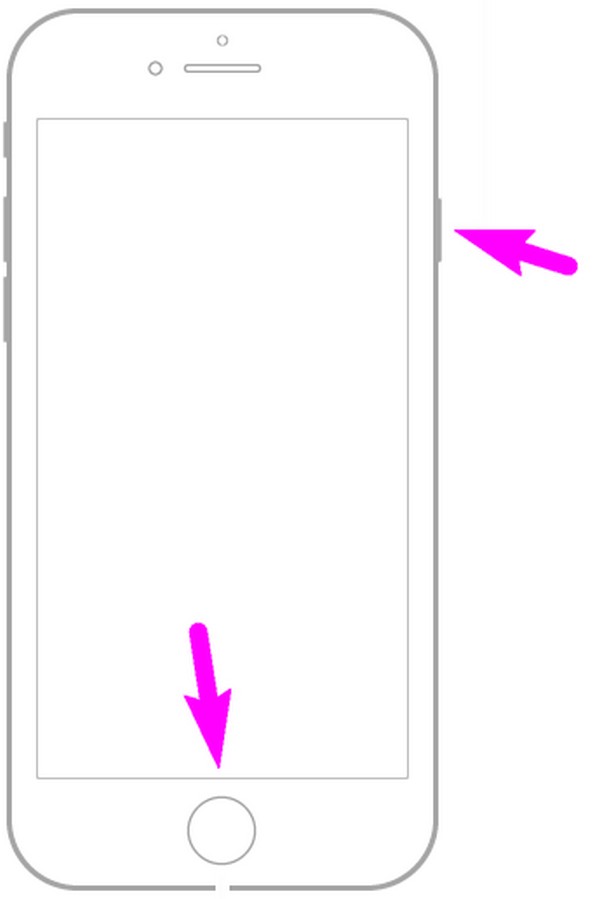
Du må ha lagt merke til at de to første løsningene handlet om å oppdatere appen og enheten gjennom en omstart. Det er fordi disse enkle metodene kan eliminere grunnleggende problemer innen et minutt. Men hvis iPhone-problemet ditt er mer vanskelig, vil de neste delene være mer passende
Del 3. Slik fikser du ikke å få e-poster på iPhone ved hjelp av FoneLab iOS-systemgjenoppretting
Sammenlignet med feil, etterslep, feil, etc., nevnt ovenfor, er systemproblemer mer komplekse å reparere. Derfor forberedte vi oss FoneLab iOS System Recovery, som vil hjelpe enheten din. Dette programmet er kjent for sin effektivitet i å fikse unormale iOS-systemer; Derfor vil det være en fordel å installere den på datamaskinen. Dessuten er programmet lite, så det tar ikke mye plass i oppbevaringen din og har ikke så mange krav.
FoneLab gjør det mulig å fikse iPhone / iPad / iPod fra DFU-modus, gjenopprettingsmodus, Apple-logo, hodetelefonmodus, etc. til normal tilstand uten tap av data.
- Løs deaktiverte iOS-systemproblemer.
- Pakk ut data fra deaktiverte iOS-enheter uten tap av data.
- Det er trygt og enkelt å bruke.
I mellomtiden kan du også stole på FoneLab iOS System Recovery for å beskytte iPhone-dataene dine. Selv om du kan la innholdet ditt bli slettet, krever ikke dette verktøyets reparasjonsprosess det. Med standard og avansert modus trenger du ikke å bekymre deg eller nøle med å navigere i programmet, siden vi garanterer at alle iPhone-innstillingene og innholdet ditt er trygt. Dessuten er det ikke bare for engangsbruk. Det vil også være gunstig for problemer med andre enhetsmodeller.
Gjenkjenne de enkle trinnene nedenfor som en modell for å fikse mottatte e-poster som ikke vises på iPhone med FoneLab iOS System Recovery:
Trinn 1Gå inn i nettleseren på datamaskinen og klikk Gratis nedlasting når du ser hovednettstedet til FoneLab iOS System-gjenoppretting. Deretter åpner du den nedlastede filen, og installasjonsskjermen vil materialisere seg, og laster ned de viktigste komponentene. Når statuslinjen er full, vil et startalternativ bli avslørt, så klikk på det for å starte reparasjonsprogrammet.
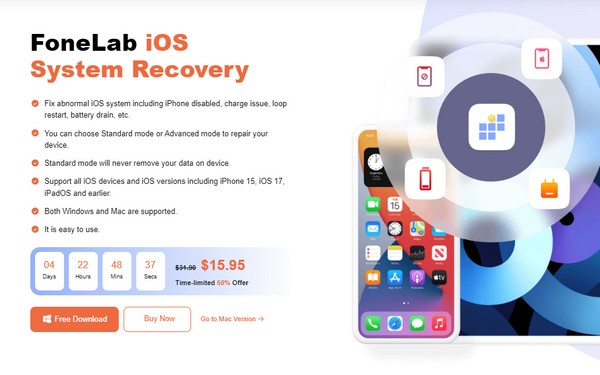
Trinn 2Når den er startet, klikker du iOS System Recovery og problemene med reparerbare enheter vil bli presentert i en liste. Så klikk Start for å vise reparasjonstypene på følgende skjermbilde. Velg deretter den du foretrekker, avhengig av om du ønsker å slette eller beholde iPhone-innholdet ditt. Når du er valgt, trykk Bekrefte for å gå til følgende grensesnitt.
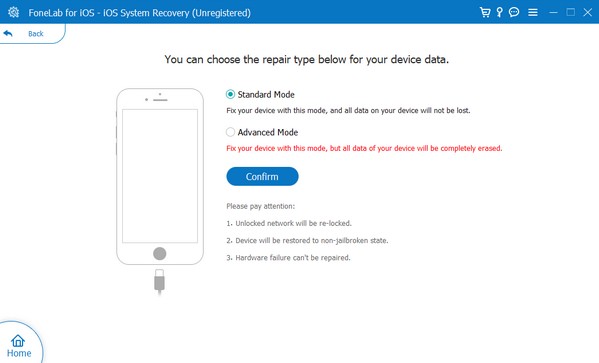
Trinn 3Deretter kobler du en lynkabel til iPhone-porten og den andre enden til datamaskinen. Følg deretter veiledningen på skjermen for iPhone-modellen din skriv inn gjenopprettingsmodus. Når fastvarepakken er lastet ned, bruk den til å reparere iPhone-problemet med å ikke få e-post.
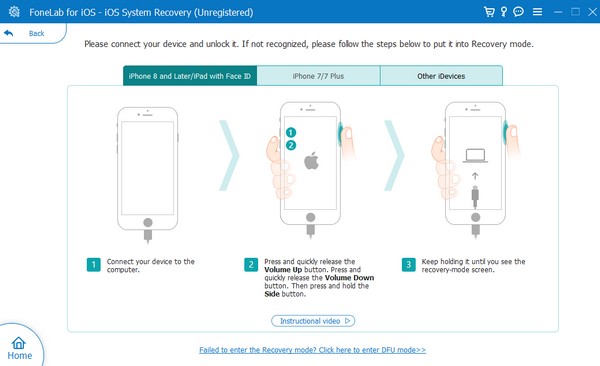
FoneLab gjør det mulig å fikse iPhone / iPad / iPod fra DFU-modus, gjenopprettingsmodus, Apple-logo, hodetelefonmodus, etc. til normal tilstand uten tap av data.
- Løs deaktiverte iOS-systemproblemer.
- Pakk ut data fra deaktiverte iOS-enheter uten tap av data.
- Det er trygt og enkelt å bruke.
Del 4. Slik fikser du ikke å få e-poster på iPhone gjennom tilbakestilling av nettverksinnstillinger
Dårlig internettforbindelse er som nevnt også en mulig årsak til at iPhone ikke mottar e-post. Hvis dette er enhetens tilfelle, tilbakestille nettverksinnstillingene ville vært en flott løsning. På denne måten vil WiFi- eller mobildatainnstillingene tilbakestilles til standardinnstillingene, og oppdatere internettnettverkene du er koblet til. Etterpå kan du prøve å åpne Mail-appen igjen hvis du mottar de forventede e-postene dine. Hvis ikke, anbefales det å bruke det tidligere programmet.
Imiter de enkle instruksjonene under for å fikse en iPhone som ikke viser e-post i innboksen gjennom en tilbakestilling av nettverksinnstillinger:
Trinn 1Adgang innstillinger og gå umiddelbart til general seksjon. Trykk på nederst på skjermen Overfør eller tilbakestill iPhone for å se Tilbakestill-fanen på neste skjermbilde.
Trinn 2Trykk på den, og alternativene for tilbakestilling vises i en popup. Plukke ut Tilbakestill nettverksinnstillinger derfra for å fullføre prosedyren.
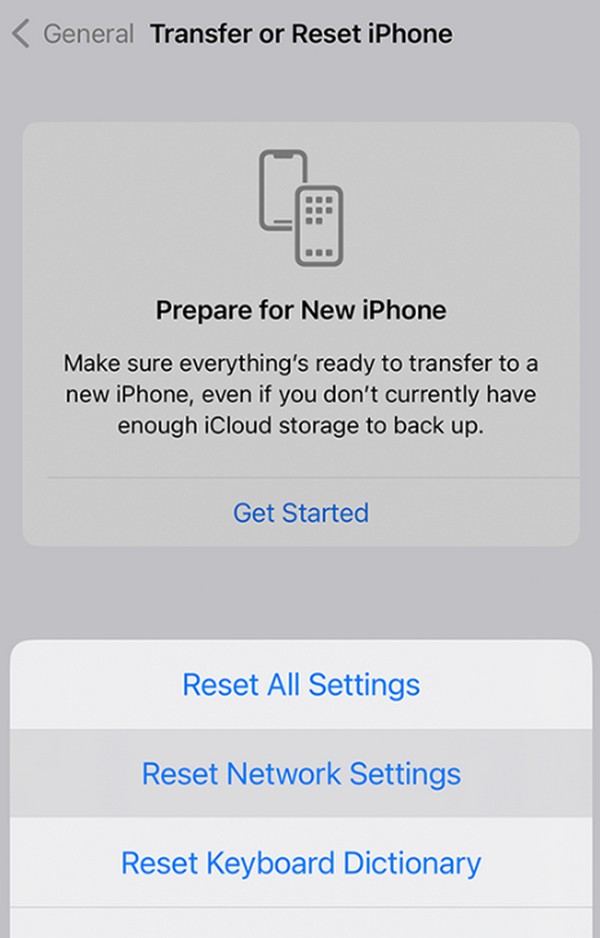
FoneLab gjør det mulig å fikse iPhone / iPad / iPod fra DFU-modus, gjenopprettingsmodus, Apple-logo, hodetelefonmodus, etc. til normal tilstand uten tap av data.
- Løs deaktiverte iOS-systemproblemer.
- Pakk ut data fra deaktiverte iOS-enheter uten tap av data.
- Det er trygt og enkelt å bruke.
Del 5. Vanlige spørsmål om ikke å få e-poster på iPhone
Er Gmail det samme som Mail-appen på min iPhone?
Nei det er det ikke. Gmail ble utviklet av Google og er kjent for sin tilgjengelighet på tvers av plattformer. I mellomtiden er Mail-appen utviklet av Apple for iOS- og macOS-brukere. Men ikke bekymre deg; du kan fortsatt logge på e-postkontoen du opprettet på Gmail ved hjelp av Mail-appen.
Kan jeg synkronisere Mail til iCloud?
Ja det kan du. Du kan synkronisere Mail til iCloud for å se e-postene dine på andre Apple-enheter i stedet for iPhone.
Takk for at du hang sammen og avdekket løsningene for en iPhone som ikke kan motta e-post i denne artikkelen. Flere retningslinjer som dette er tilgjengelige hvis du besøker FoneLab iOS System Recovery området.
FoneLab gjør det mulig å fikse iPhone / iPad / iPod fra DFU-modus, gjenopprettingsmodus, Apple-logo, hodetelefonmodus, etc. til normal tilstand uten tap av data.
- Løs deaktiverte iOS-systemproblemer.
- Pakk ut data fra deaktiverte iOS-enheter uten tap av data.
- Det er trygt og enkelt å bruke.
